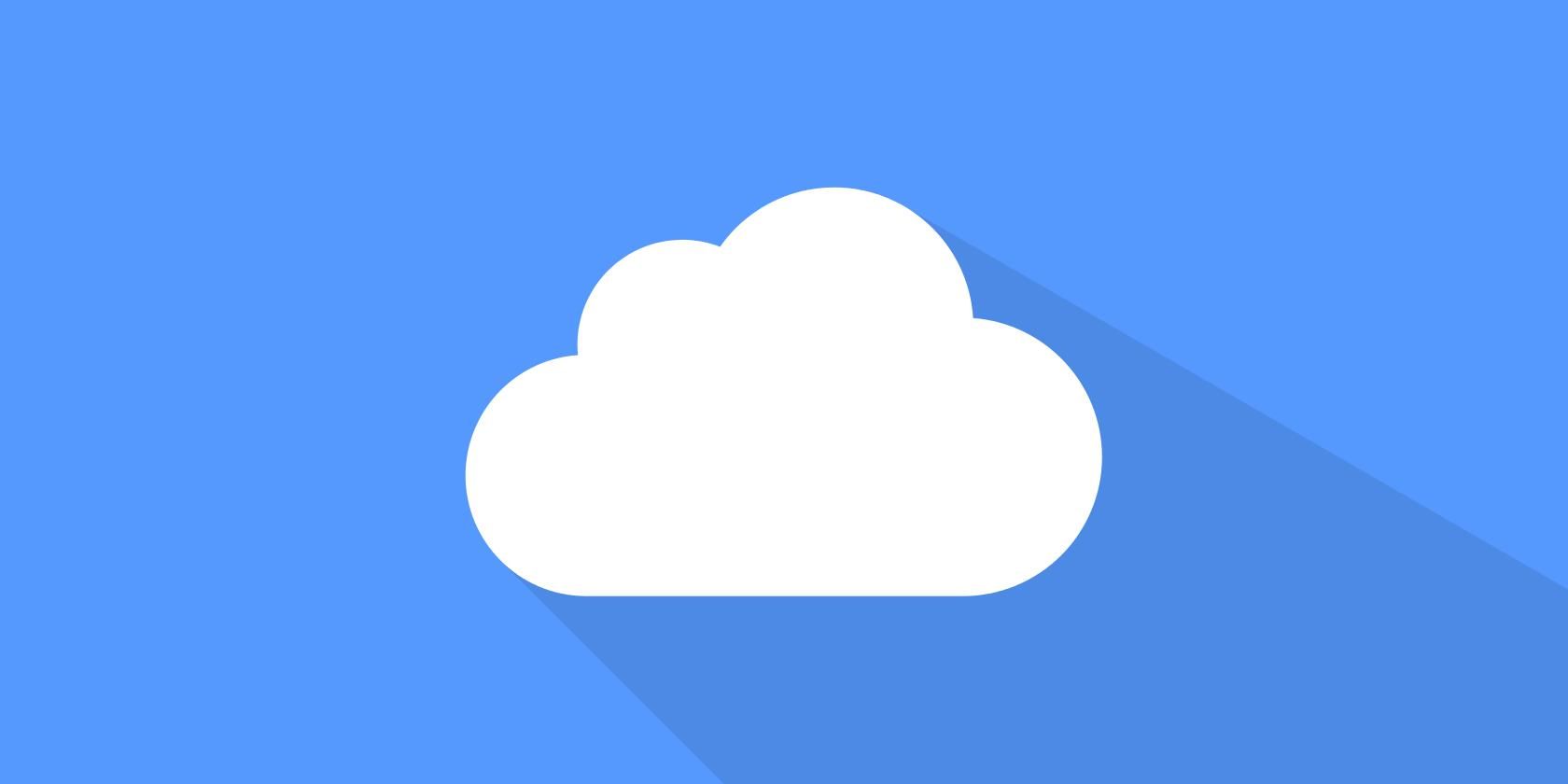از سرویس iCloud Photos اپل در iPhone، iPad، Mac یا رایانه شخصی ویندوزی خود بهره ببرید.
iCloud قادر است خیلی بیشتر از یک نسخه پشتیبان از iPhone و iPad شما تهیه کند. iCloud میتواند عکسهای شما را در تمام دستگاههای شما از جمله آیفون، آیپد، مک و رایانه شخصی شما همگامسازی کند. با فعال کردن iCloud Photos، میتوانید از هر دستگاه دیگری به تصاویر روی یک دستگاه دسترسی داشته باشید.
بیایید نحوه تنظیم iCloud Photos و استفاده از آن برای همگامسازی عکسها در تمام دستگاههای خود را بررسی کنیم.
قبل از شروع: iCloud Photos یک سرویس پشتیبان نیست
اکثر کاربران فکر می کنند که از عکس ها در iCloud “پشتیبان گیری” می کنند، اما مهم است که به خاطر داشته باشید که iCloud Photos یک سرویس همگام سازی است، نه یک سرویس پشتیبان. این تمایز مهم است زیرا همگامسازی iCloud هر تغییر عکسها را در یک دستگاه در بقیه دستگاهها تکرار میکند—بنابراین اگر عکسی را از iPhone خود حذف کنید، از دستگاههای دیگر و همچنین از iCloud نیز پاک میشود.
کاربرانی که هنگام استفاده از iCloud Photos از این موضوع آگاه نیستند، ممکن است عکسهای ارزشمند خود را در اثر حذف از دست بدهند، زیرا فکر میکنند نسخههای اصلی در iCloud پشتیبانگیری میشوند.
نحوه فعال کردن iCloud Photos
قبل از شروع، مطمئن شوید که iCloud را با همان Apple ID در همه دستگاههای خود راهاندازی کرده و به آن وارد شوید. در اینجا نحوه انجام این کار آمده است.
در iPhone، iPad یا iPod touch
برای فعال کردن iCloud Photos در iPhone، iPad یا iPod Touch، مراحل زیر را دنبال کنید:
- به Settings > Apple ID (که نام شما روی آن است) بروید.
- روی iCloud ضربه بزنید.
- روی Photos ضربه بزنید، سپس iCloud Photos را تغییر دهید. 3 تصویر بستن
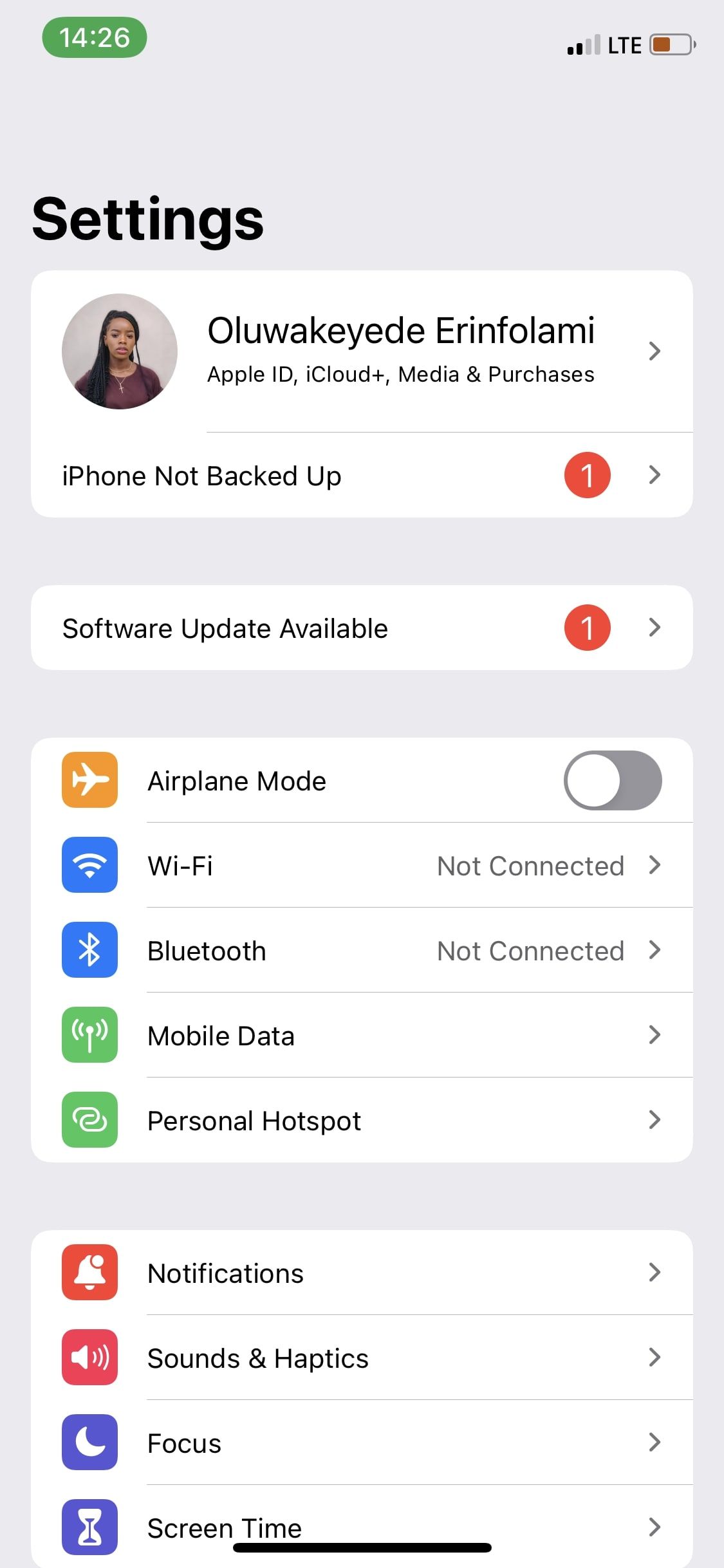
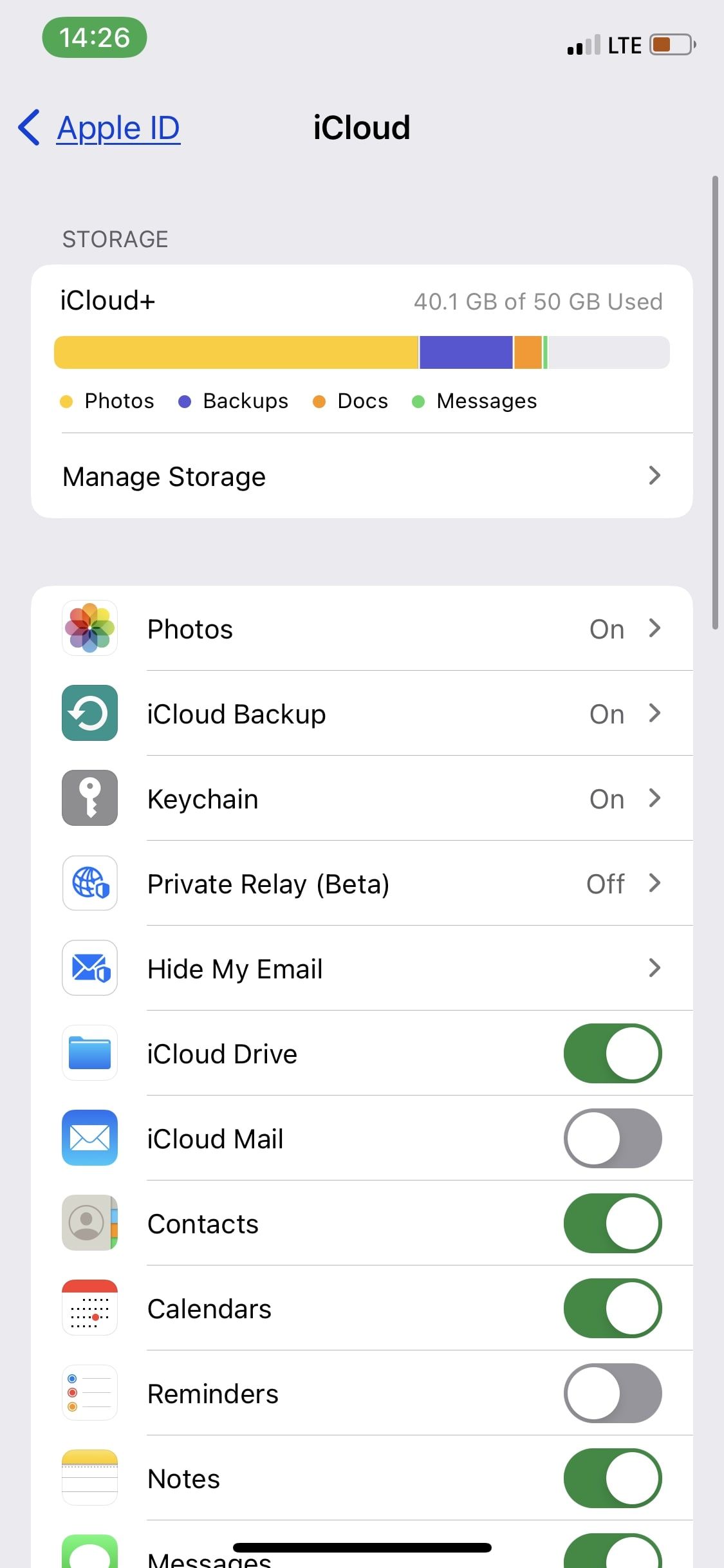
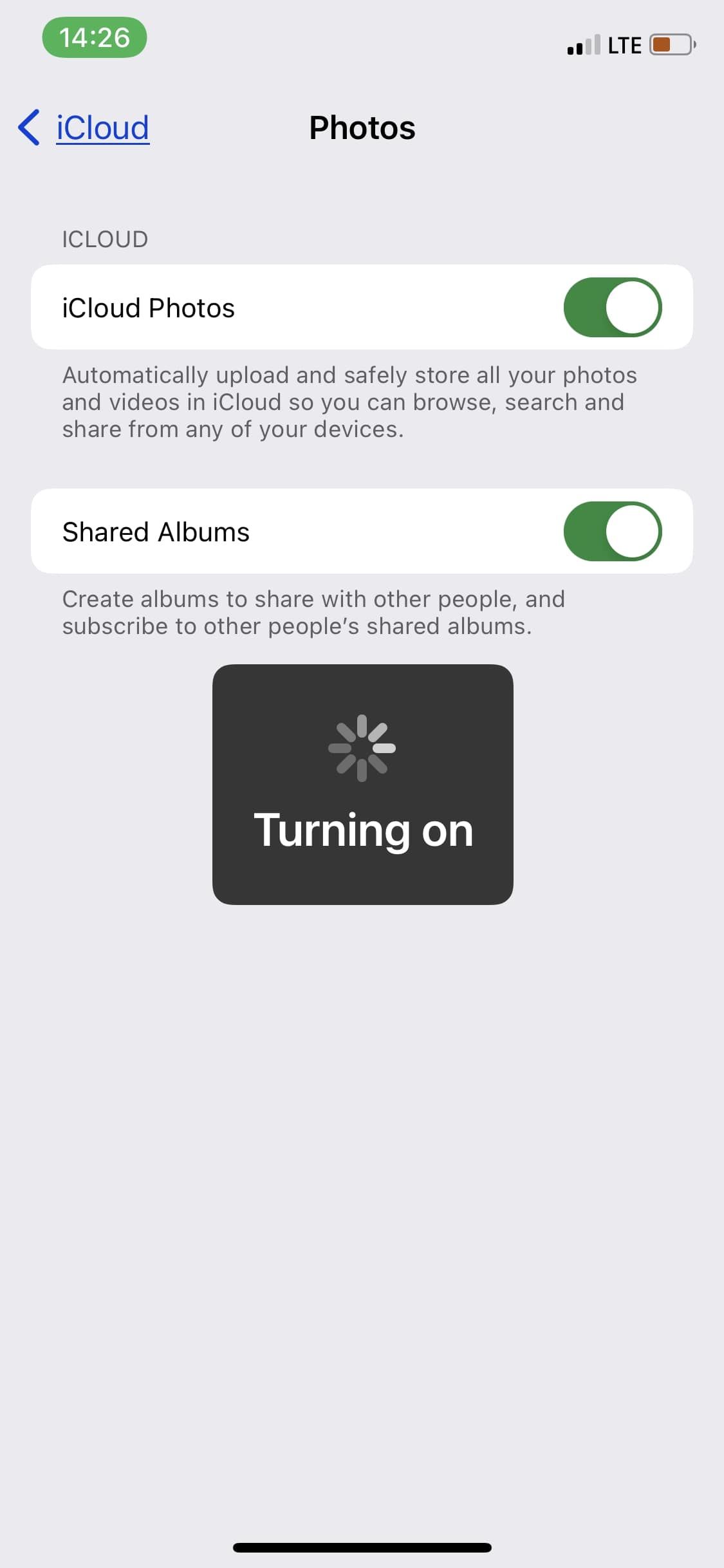
در مک
برای فعال کردن همگامسازی iCloud Photos در مک، موارد زیر را انجام دهید:
- روی منوی Apple (آیکون سیب در نوار منو) کلیک کنید سپس System Preferences را انتخاب کنید.
- روی Apple ID کلیک کنید.
- روی iCloud در نوار کناری کلیک کنید، سپس Photos را انتخاب کنید. از شما خواسته می شود تا رمز عبور Apple ID خود را وارد کنید تا تغییرات را مجاز کنید. رمز عبور خود را وارد کنید، سپس روی OK کلیک کنید.
.jpg)
در تلویزیون اپل
همچنین می توانید همگام سازی iCloud Photos را در Apple TV خود فعال کنید. در اینجا چگونه است:
- به Settings > Users and Accounts بروید.
- iCloud را انتخاب کنید.
- iCloud Photos را روشن کنید.
هنگامی که iCloud Photos را در همه دستگاههای اپل خود فعال کردید، لازم نیست برای همگامسازی عکسها در همه آنها، کار دیگری انجام دهید. تا زمانی که به اینترنت متصل هستید، کتابخانه عکس شما به طور خودکار با عکسهای همه دستگاههای شما بهروزرسانی میشود.
در رایانه شخصی ویندوز
iCloud از طریق رایانه شخصی ویندوز نیز قابل دسترسی است، اما ابتدا باید iCloud را برای ویندوز دانلود کنید. پس از دانلود و نصب آن:
- iCloud را برای ویندوز باز کنید. مطمئن شوید که با Apple ID خود وارد شده اید.
- در کنار عکسها، روی گزینهها کلیک کنید.
- iCloud Photos را انتخاب کنید.
- روی Done و سپس Apply کلیک کنید.
- با پیروی از دستورالعملهای بخشهای بالا، iCloud Photos را در همه دستگاههای اپل خود روشن کنید.
- وقتی iCloud Photos را در iCloud برای ویندوز روشن می کنید، My Photo Stream به طور خودکار خاموش می شود. اگر میخواهید عکسهای جدیدی را به دستگاههایی که از iCloud Photos استفاده نمیکنند ارسال کنید، میتوانید My Photo Stream را دوباره روشن کنید.
نحوه آپلود عکس در iCloud Photos
پس از فعال کردن iCloud Photos، هنوز باید بدانید که چگونه تصاویر جدیدی را که میگیرید در سرویس ابری آپلود کنید.
در iPhone، iPad یا iPod touch
لازم نیست کاری انجام دهید تا iCloud عکسهای شما را در همه دستگاههایتان همگامسازی کند. هنگامی که iCloud را در دستگاه خود فعال می کنید، داده ها را هر 24 ساعت یکبار همگام سازی می کند. مطمئن شوید که دستگاه شما روشن است و به اینترنت متصل است، زیرا اگر iCloud نباشد عکسها را همگامسازی نمیکند.
هر عکس جدیدی که با دوربین iPhone، iPad یا iPod touch خود می گیرید به کتابخانه iCloud Photos شما اضافه می شود که در همه دستگاه های دارای Apple ID قابل دسترسی خواهد بود. این شامل اسکرین شات ها و عکس هایی است که افراد دیگر برای شما ارسال کرده اند (اگر آنها را به کتابخانه خود اضافه کنید).
در مک
برای افزودن عکسها و ویدیوها به iCloud از مک، کافی است آنها را از پوشه منبع بکشید و به کتابخانه Photos خود رها کنید. همگام سازی iCloud بقیه را اداره می کند.
اینها میتوانند عکسها یا ویدیوهای دوربین، درایو فلش یا هارد دیسک، اسکرین شات یا هر فرمت عکس و ویدیوی سازگار دیگری باشند.
در رایانه شخصی ویندوز
iCloud عکس ها را از کتابخانه رایانه شخصی شما به طور خودکار همگام نمی کند، بنابراین باید این کار را به صورت دستی انجام دهید. با دنبال کردن مراحل زیر میتوانید عکسها و ویدیوها را از رایانه شخصی خود در iCloud Photos آپلود کنید:
- یک پنجره File Explorer را باز کنید.
- در قسمت ناوبری، روی iCloud Photos کلیک کنید.
- در پنجره ای دیگر، پوشه ای را که در آن عکس هایی که می خواهید به iCloud Photos اضافه کنید، باز کنید.
- عکس هایی را که می خواهید اضافه کنید انتخاب کنید و آنها را به پوشه iCloud Photos بکشید.
چه مدت طول می کشد تا iCloud عکس ها را همگام کند؟
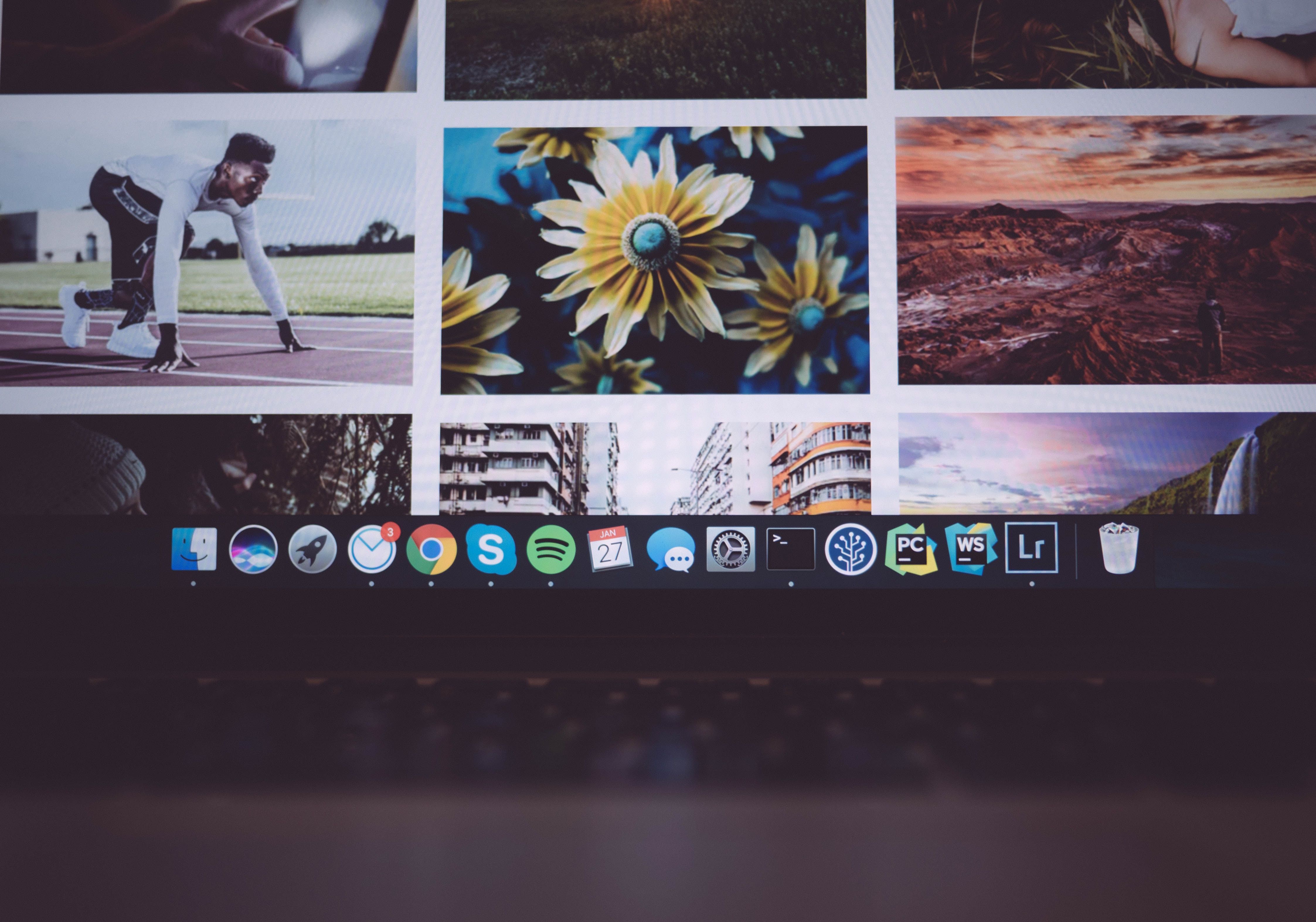
وقتی iCloud Photos را روشن میکنید، زمان آپلود عکسها و ویدیوهای شما به اندازه مجموعه و سرعت اینترنت شما بستگی دارد. منتظر 24 تا 48 ساعت برای اولین همگام سازی iCloud خود باشید، به خصوص اگر کتابخانه بزرگی دارید.
می توانید پیشرفت بارگذاری را از نشانگر پایین کتابخانه خود پیگیری کنید. به طور معمول، نشانگر پیشرفت، آپلود [XXX] آیتمها را با یک متن آبی قابل کلیک مکث در کنار آن میخواند. برای به حداقل رساندن مصرف داده یا باتری، میتوانید روی «مکث» ضربه بزنید.
وقتی همگامسازی کامل شد، نوار پیشرفت به سادگی بهروزرسانی در [زمان] را میخواند.
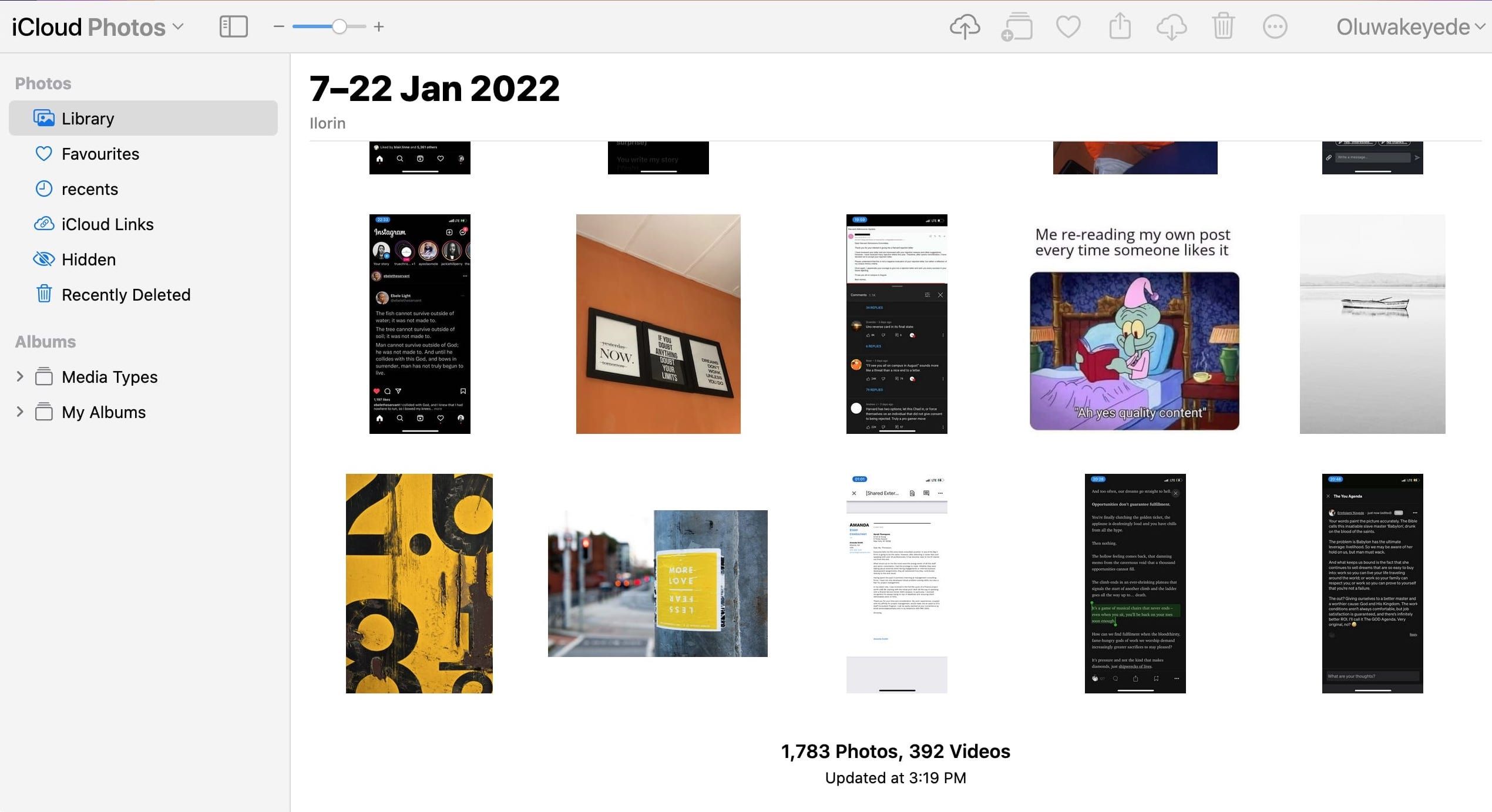
ثابت ماندن نشانگر پیشرفت برای مدت طولانی معمول است، اما میتوانید با روشن و خاموش کردن حالت هواپیما، همگامسازی را مجبور کنید. همچنین می توانید سایر گزینه های بازنشانی شبکه را برای شروع همگام سازی امتحان کنید.
در نهایت، اگر همگام سازی بیش از حد معمول طول می کشد، بررسی کنید که آیا فضای کافی دارید یا خیر. گاهی اوقات اگر فضای ذخیرهسازی شما تمام شود، iCloud عکسها را همگامسازی نمیکند. در این صورت، میتوانید فضای ذخیرهسازی iCloud بیشتری بخرید یا فضایی را در iCloud آزاد کنید.
ویرایش یا حذف عکس ها در iCloud
مهم است که به خاطر داشته باشید که هر تغییری که در مجموعه خود در یک دستگاه ایجاد می کنید در تمام دستگاه های دیگر شما نیز تکرار خواهد شد. بنابراین وقتی عکسی را از آیفون خود برش میدهید یا آن را بهبود میبخشید، وقتی از iPad یا Mac خود به کتابخانه خود دسترسی پیدا میکنید، تغییرات را مشاهده خواهید کرد.
همچنین، اگر عکسی را از یک دستگاه حذف کنید، از همه دستگاههای دیگر نیز حذف میشود. اما، عکسها و ویدیوها قبل از حذف دائمی به مدت 30 روز در پوشه Recently Deleted باقی میمانند.
به عکس های iCloud خود در همه دستگاه های خود دسترسی داشته باشید
iCloud Photos یک ویژگی عالی برای نگه داشتن عکسهای شما در همه دستگاههایتان است. اما، به یاد داشته باشید که این یک برنامه پشتیبان برای رسانه شما نیست. با این حال، iCloud Photos چیزهای زیادی برای ارائه دارد و اگر از آن استفاده کنید، تجربه اپل خود را بهبود خواهید بخشید.